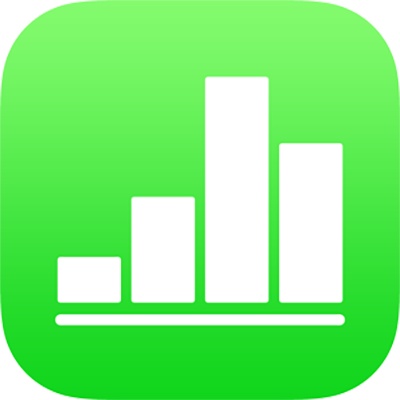
Zarządzanie szablonami Numbers na iPhonie
Jeśli utworzysz arkusz kalkulacyjny, którego chcesz używać ponownie jako wzoru dla innych arkuszy, możesz zachować go jako szablon. Utworzenie szablonu może polegać tylko na umieszczeniu logo firmy na istniejącym szablonie, jak również może oznaczać zaprojektowanie zupełnie nowego szablonu.
Możesz dodawać szablony własne do Palety szablonów, zachowywać je jako pliki w celu udostępniania innym oraz używać ich w Numbers na Macu, iPhonie lub iPadzie. Szablony własne tworzone na iPhonie grupowane są w palecie szablonów w kategorii Moje szablony i są dostępne na wszystkich Twoich urządzeniach.
Zachowywanie arkusza jako szablonu
Jeśli zalogujesz się przy użyciu tego samego Apple ID na wszystkich swoich urządzeniach oraz włączysz iCloud Drive, zachowanie szablonu własnego spowoduje, że będzie on dostępny na wszystkich Twoich urządzeniach (ale nie w Numbers dla iCloud).
Stuknij w
 , stuknij w Eksportuj, a następnie stuknij w Szablon Numbers.
, stuknij w Eksportuj, a następnie stuknij w Szablon Numbers.Stuknij w żądaną opcję:
Dodaj do Palety szablonów: Twój szablon wyświetlany jest w Palecie szablonów w kategorii Moje szablony.
Wysyłanie szablonu: Wybierz, gdzie chcesz wysłać szablon lub czy chcesz zachować go w aplikacji Pliki.
Jeśli dodasz swój szablon własny do Palety szablonów, możesz udostępnić go później. Po prostu dotknij i przytrzymaj miniaturkę danego szablonu w Palecie szablonów, unieś palec, a następnie stuknij w Udostępnij. Jeśli udostępnianie nie jest dostępne, być może trzeba pobrać szablon na urządzenie.
Instalowanie na urządzeniu szablonu z innego źródła
Możesz zainstalować szablon własny (odebrany jako załącznik), dodając go do Palety szablonów Numbers.
Uwaga: Jeśli po utworzeniu szablonu klikniesz w Dodaj do Palety szablonów (oraz używasz iCloud Drive z tym samym Apple ID), szablon jest instalowany na wszystkich Twoich urządzeniach. Jest on wówczas dostępny w kategorii Moje szablony w Palecie szablonów.
Wykonaj poniższe czynności na urządzeniu, aby zainstalować szablon z następujących źródeł:
AirDrop: Upewnij się, że funkcja AirDrop jest włączona. Gdy pojawi się komunikat AirDrop, stuknij w Akceptuj, a następnie stuknij w Dodaj
Wiadomość email: Stuknij w załącznik w aplikacji Mail, a następnie stuknij w ekran. Stuknij w
 na górze ekranu, stuknij w Otwórz w Numbers, a następnie stuknij w Dodaj.
na górze ekranu, stuknij w Otwórz w Numbers, a następnie stuknij w Dodaj.iCloud: Aby zobaczyć wszystkie swoje arkusze kalkulacyjne, otwórz Numbers, i jeśli jakiś arkusz kalkulacyjny jest już otworzony, stuknij w Arkusze lub w
 na górze ekranu. Stuknij w Przeglądaj na dole ekranu, aby zobaczyć listę miejsc, a następnie stuknij w miejsce, w którym chcesz zainstalować szablon (iCloud Drive lub Na moim iPhonie). Stuknij w szablon, a następnie stuknij w Dodaj.
na górze ekranu. Stuknij w Przeglądaj na dole ekranu, aby zobaczyć listę miejsc, a następnie stuknij w miejsce, w którym chcesz zainstalować szablon (iCloud Drive lub Na moim iPhonie). Stuknij w szablon, a następnie stuknij w Dodaj.
Edycja szablonu własnego
Otwórz Numbers, stuknij w
 na górze ekranu menedżera arkuszy kalkulacyjnych, a następnie stuknij w szablon własny, który chcesz edytować.
na górze ekranu menedżera arkuszy kalkulacyjnych, a następnie stuknij w szablon własny, który chcesz edytować.Jeśli jakiś arkusz kalkulacyjny jest już otworzony, stuknij w Arkusze lub w
 w lewym górnym rogu, aby przejść do menedżera arkuszy kalkulacyjnych.
w lewym górnym rogu, aby przejść do menedżera arkuszy kalkulacyjnych.Szablony własne wyświetlane są w Palecie szablonów w kategorii Moje szablony. Aby użyć szablonu własnego, który nie jest tam widoczny, musisz najpierw zainstalować ten szablon (zobacz instrukcje powyżej).
Wprowadź zmiany, stuknij w
 , stuknij w Eksportuj, a następnie stuknij w Szablon Numbers.
, stuknij w Eksportuj, a następnie stuknij w Szablon Numbers.Stuknij w żądaną opcję:
Dodaj do Palety szablonów: Twój szablon wyświetlany jest w Palecie szablonów w kategorii Moje szablony.
Wysyłanie szablonu: Wybierz, gdzie chcesz wysłać szablon lub czy chcesz zachować go w aplikacji Pliki.
Zmodyfikowany szablon jest zachowywany jako nowa wersja. Możesz zmienić nazwę nowej wersji oraz usunąć pierwszą wersję, jeśli jej nie potrzebujesz.
Zmienianie nazwy własnego szablonu
Jeśli zalogujesz się przy użyciu tego samego Apple ID na wszystkich swoich urządzeniach i włączysz iCloud Drive, zmiana nazwy szablonu własnego spowoduje zmianę jego nazwy na wszystkich Twoich urządzeniach.
Aby zobaczyć wszystkie swoje arkusze kalkulacyjne, otwórz Numbers, i jeśli jakiś arkusz kalkulacyjny jest już otworzony, stuknij w Arkusze lub
 w lewym górnym rogu.
w lewym górnym rogu.Aby otworzyć Paletę szablonów, stuknij w
 .
.Stuknij w kategorię Moje szablony, znajdującą się w górnej części ekranu (ostatnią kategorię po prawej).
Dotknij i przytrzymaj miniaturkę szablonu, unieś palec, a następnie stuknij w Zmień nazwę.
Wpisz nową nazwę.
Aby szybko usunąć bieżącą nazwę, stuknij w x w polu tekstowym.
Stuknij we Wróć, aby wrócić do Palety szablonów.
Usuwanie szablonu własnego
Jeśli zalogujesz się przy użyciu tego samego Apple ID na wszystkich swoich urządzeniach i włączysz iCloud Drive, usunięcie szablonu własnego spowoduje usunięcie go ze wszystkich Twoich urządzeń.
Aby zobaczyć wszystkie swoje arkusze kalkulacyjne, otwórz Numbers, i jeśli jakiś arkusz kalkulacyjny jest już otworzony, stuknij w Arkusze lub
 w lewym górnym rogu.
w lewym górnym rogu.Aby otworzyć Paletę szablonów, stuknij w
 .
.Stuknij w kategorię Moje szablony, znajdującą się w górnej części ekranu (ostatnią kategorię po prawej).
Dotknij i przytrzymaj miniaturkę szablonu, unieś palec, a następnie stuknij w Usuń.
Stuknij w Usuń, aby potwierdzić (lub stuknij w Anuluj).